Console de lecture avancée
Grâce à la nouvelle console de lecture avancée d'Audirvāna, vous pouvez ajuster entièrement le fonctionnement du logiciel afin de l'adapter au mieux à vos habitudes d'utilisation et à votre système. Grâce à son nouveau tableau de bord, le logiciel rassemble tous les paramètres audio disponibles, et vous suivez exactement ce qui se passe pour bénéficier enfin d'un contrôle intégral.
Tableau de bord des paramètres actifs
- Tableau de bord
donnant un panorama technique complet du processus de lecture
- Vue
des paramètres actifs à la fois sur l'ordinateur et sur le périphérique audio
- Suivi
de chaque étape du traitement sonore
- Fenêtre
de modification des paramètres avancés accessible directement depuis le tableau de bord
Prenez les commandes !
Le nouveau tableau de bord indique :
• Les paramètres liés à votre ordinateur
• Les paramètres liés au périphérique de sortie sélectionné
• Chaque étape du traitement sonore
Chaque section donne accès à des fenêtres de paramètres avancés. Dès que vous quittez une fenêtre, les modifications apportées apparaissent dans le tableau de bord. Tout est mis en œuvre pour vous aider à prendre rapidement possession de cet outil crucial et vous accompagner tout au long de votre voyage musical.
Les paramètres de l'ordinateur peuvent varier suivant votre système d'exploitation. Vous pouvez toujours contrôler la charge du processeur et la mémoire utilisée, mais vous pouvez également modifier le pilote audio utilisé sous Windows 10, ou le statut du SysOptimizer sous macOS, par exemple.
Les paramètres disponibles pour le périphérique de sortie dépendent des informations partagées par votre système, et plus particulièrement du convertisseur (DAC) vers lequel Audirvāna envoie le flux audionumérique. Ces données incluent normalement les limites de résolution d'entrée, la compatibilité MQA, ainsi que les réglages.
Les différentes étapes de traitement sont présentées par ordre chronologique : chargement/décodage, traitement, suréchantillonnage, gain de lecture, contrôle du volume et entrée DAC. Selon les paramètres que vous sélectionnez, toutes ces étapes ne donnent pas nécessairement lieu à un traitement réel. Les premières sont regroupées dans une « mémoire tampon », dans laquelle ces étapes sont appliquées au fichier avant la lecture. Les étapes suivantes ont lieu pendant la lecture et sont donc modifiables à la volée.
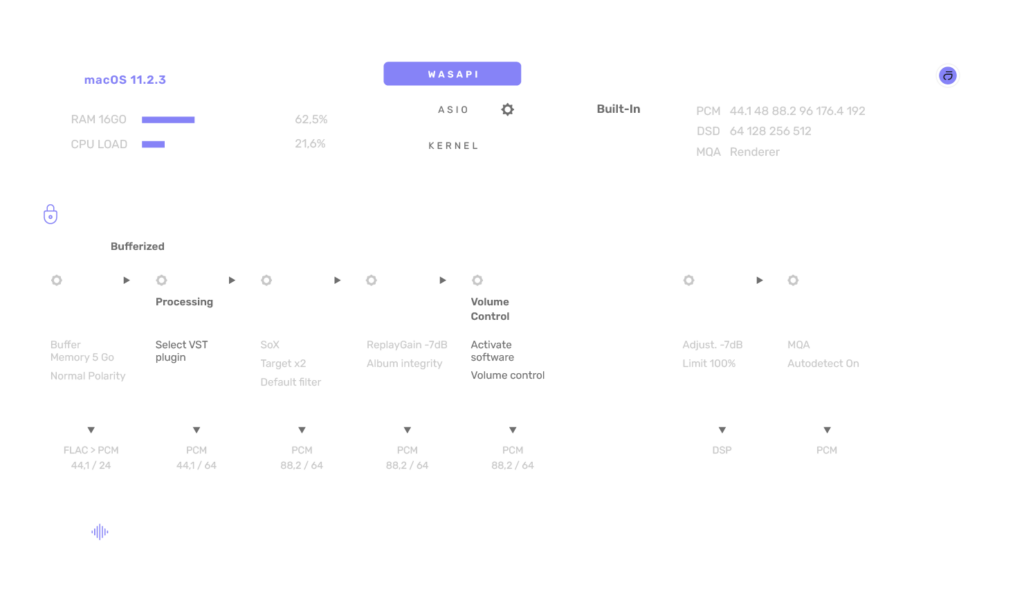
Audio scan
- Suivi
de chacune des modifications aux différentes étapes du traitement
- Analyseur de fichiers
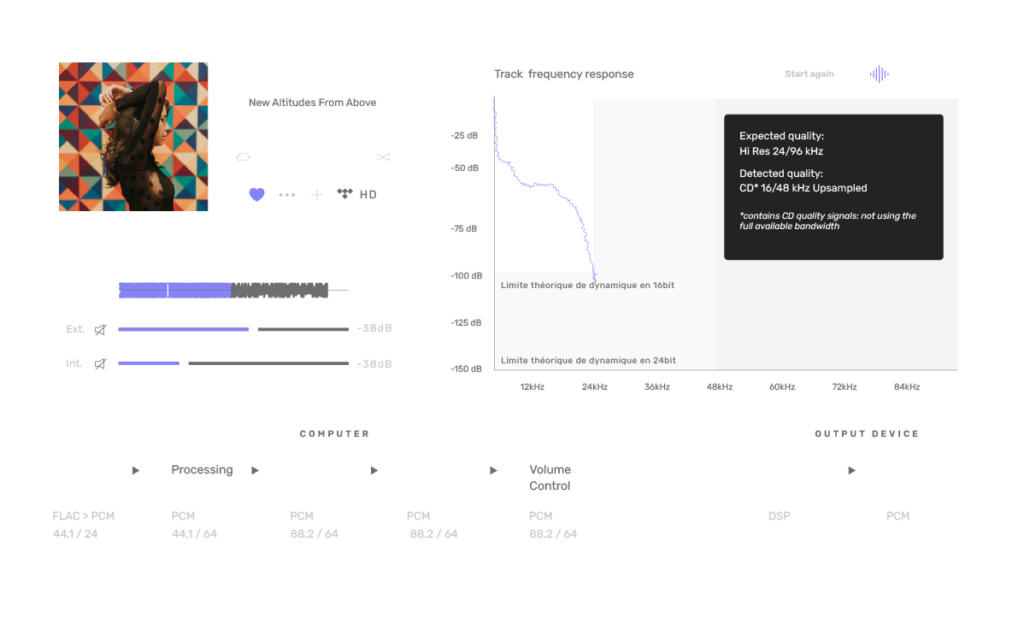
Ayez confiance en ce que vous écoutez.
L'Audio Scan analyse le contenu audio de la piste lue et n'est donc disponible que pendant la lecture.
Il est basé sur un algorithme qui révèle sa résolution réelle et vérifie si elle correspond à la qualité audio indiquée dans les métadonnées du fichier. Il a été développé en partenariat avec Ircam Amplify, l'entité commerciale du laboratoire de recherche IRCAM (Institut de recherche et de coordination en acoustique et en musique) fondé par Pierre Boulez.
Le graphique affiche la réponse en fréquence de la piste audio, c'est-à-dire l'intensité sonore moyenne (dB) de l'enregistrement pour chaque fréquence (kHz). L'intensité sonore est exprimée en dB négatifs (échelle logarithmique) par rapport à la valeur nominale maximale =1. Les basses fréquences ont généralement le niveau d'énergie le plus élevé de la gamme de fréquences, c'est pourquoi le graphique présente généralement une pente décroissante de gauche à droite.
Selon la résolution de la piste, cette réponse est contenue dans une zone (zones grisées). L'intensité sonore moyenne pour une fréquence peut descendre en dessous de la limite théorique car il s'agit d'une valeur moyenne.
Une chute brutale autour de 22kHz est typique d'un enregistrement suréchantillonné de qualité CD, puisque les fréquences maximales reproduites dans un morceau sont égales à la moitié de la fréquence d'échantillonnage.
Les résultats du balayage affichés dans le cadre contiennent les informations suivantes :
Qualité attendue : La qualité (résolution et format) prévue dans le format de fichier audio de la piste.
Qualité détectée : La qualité analysée dépend de la résolution en bits, de la résolution en fréquence et de la configuration du canal :
Elle apparaît en violet avec un signe check lorsque la qualité attendue et la qualité détectée correspondent effectivement. Notez que l'algorithme Audio Scan n'est pas capable de confirmer la correspondance pour les taux d'échantillonnage supérieurs à 192kHz, le format DSD et les pistes multicanaux, et n'a accès qu'au premier dépliage des fichiers MQA.
La qualité détectée peut être :
- MP3 lorsque la compression avec perte est impliquée avec une résolution équivalente en kb/s.
- Non HD lorsque la résolution est inférieure à 16 bits
- Qualité CD (Redbook) lorsqu'elle correspond à 16 bits et 44,1 KHz/48kHz, canaux stéréo.
- SemiHiRes signifie que le mixage contient des éléments non-HiRes.
- HiRes lorsque la résolution est égale ou supérieure à 24 bits, canal stéréo.
Les informations fournies pour comprendre pourquoi il y a ou non une correspondance sont les suivantes :
Profondeur de bits : Analyse la résolution en bits du fichier audio.
Largeur de bande : Renvoie l'extension de fréquence réelle de la piste. Une note indique si elle a été suréchantillonnée.
Channels (Canaux) : Vérifie l'intégrité du contenu des canaux du fichier audio. Il recherche les problèmes potentiels suivants : - Silence si un canal est réduit au silence - Mono si les deux canaux sont identiques - Déphasage si les canaux sont inversés.
Problèmes de courant continu : Cette fonction détecte s'il y a des parties constantes dans le fichier audio.
Réglages dédiés par appareil
- Sauvegarde automatique
- Création facile
Passez d'un système à l'autre en toute sérénité.
Assistance technique complète
intégrée à l'application
- Fenêtre d'aide
contextuelle disponible pour chaque section des paramètres sonores
- Explications
de chaque paramètre dans la langue choisie pour l'application
Ne cherchez plus la notice,
tout est expliqué dans l'application.
Ne cherchez plus le manuel d'utilisation ! Il se trouve dans l'application, directement là où vous en avez besoin, dans la langue que vous avez choisie.
Tout d'abord, la présentation du tableau de bord a été conçue pour vous permettre de comprendre visuellement ce qui se passe.
En outre, pour chaque section du tableau de bord des paramètres audio, une icône "information" permet d'ouvrir une fenêtre d'aide qui explique la nature de ces paramètres, leur signification et leur rôle d'un point de vue technique.
Vous pouvez vérifier un point si vous n'êtes pas sûr ou le parcourir section par section pour obtenir une compréhension plus complète des possibilités.
